
今朝のリハビリウォークは、曇っていたせいか・・・・・、
暖かくて、小汗をかいた団酸です・・・・・・。('◇')ゞ
さてさて・・・・・・・・・・・・・、
Elgato Stream Deck MK.2とレーザー墨出し器を使ってみました・・・。
まずは、レーザー墨出し器から・・・・・・・・・・。

Elikliv レーザー墨出し器という商品で・・・・・、
アマゾンで7,600円の商品です・・・・・・・・。(笑)
バッテリーも2個付いていて、どちらも充電出来て・・・・・、
普通に使えました・・・・・・・・。


案外、まともに使えそうです・・・・・・・・・。(笑)
本体の水平が取れてないと・・・・・・、
警告音が鳴りまくります・・・・・・・・・・・。
本体の天辺に水平器が付いているのですが・・・・・・・、
これが非常に見にくい・・・・・・・・・、
っていうか、まったく使い物にならない・・・・・・・・。(;^ω^)
本体の3本の足を回して水平を取るのですが・・・・・・、
どっちに傾いているのかわからず・・・、
本体の水平を出すのに一苦労です・・・・・・。
その間、警告音が鳴りっぱなし・・・・・・・・・・・・。(-_-;)
なにか精度の高い水平器を天辺に取り付ける必要がありそうです。
それ以外は、いまのところ、特に問題なしです・・・・・。(^^ゞ
お次は・・・・・・・、
Elgato Stream Deck MK.2・・・・・・・・・。

早速、専用アプリをDLして・・・・・・、
取説見ながら使ってみました・・・・・・・・・。
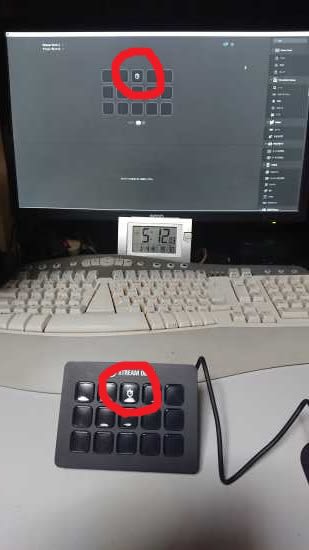
アプリで右のメニューから「タイマー」をクリックして・・・・・、
15個のマスの中にドロップするだけで・・・・・・、
本体にも同じ場所に「タイマー」が現れます・・・・・・・・・。
本体のボタンを押すと「タイマー」がカウントし始めます・・・・・・・。
「タイマー」を使うことはないので・・・・・・・、
アプリのマス上で右クリックして「削除」を選んで消去・・・・。
使い方については・・・・・・・・・・、
取説よりもYouTubeで色々解説されているので・・・・・・、
そちらを参考にチョコッと設定してみました・・・・・・。('◇')ゞ

設定した現状の本体です・・・・・・・・・。('◇')ゞ
左上から下へ WOT、WEBのお気に入り、バックアップソフト、
中央上から下へ ブログ編集ページ、アマゾンのお気に入り、
エクセルファイル
右下 CPUの使用率
となってます・・・・・・・・・。

赤丸のWEBのお気に入りボタンを押すと・・・・・・・、

このような画面に切り替わり・・・・・・、
各々のボタンを押すとそのWEBページが開きます・・・・。
って、もちろん、各ボタンごとに自分でURLなど設定する必要があります。
同じように・・・・・・・・・、

赤丸のエクセルファイルのボタンを押すと・・・・・・・・、
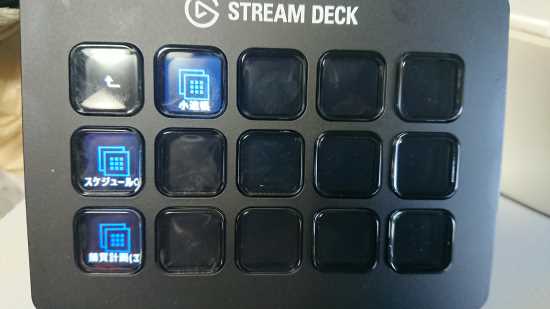
このようなボタンに切り替わり・・・・・・・、
ボタンを押すとそのエクセルファイルが画面上に開きます・・・・・・。
これも同じく、各ボタンにタイトルと、
ファイルの場所を設定することになります・・・・。
左上にある矢印ボタンを押すとホーム画面に戻ります・・・・・・。
ホーム画面も、15個のボタンがいっぱいになれば・・・・、
次のページを作ることが出来ます・・・・・。
ということで・・・・・・・・・・、
横にも縦にも無限大に階層を作っていくことが可能です・・・・・。
まぁ、あんまり多くの階層を作っていたら・・・・・・、
作業効率は落ちてしまうので無意味ですけどね・・・・・・。(笑)
無料のプラグインも多数使えるので・・・・・・・・、
色々と使い倒してみたいと思っております・・・・・・。('◇')ゞ
これは、エエ買い物したわぁ・・・・・・・・・・。(笑)



























